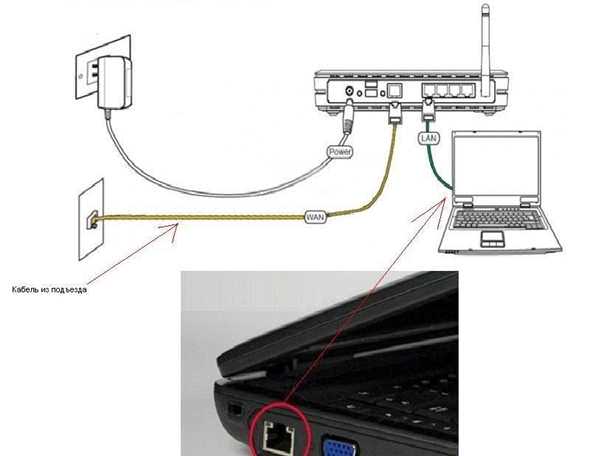Роутер Asus RT-N12 – надійне пристрій, представлене відомим і перевіреним часом брендом. Його вартість знаходиться в середньому ціновому діапазоні. Маршрутизатор має середні технічні характеристики. Але, їх буде цілком достатньо пересічному користувачеві. Обладнання дозволяє використання технології цифрового телебачення IPTV. При цьому, настройка виконується на базовому рівні – порт для підключення є, інтернет-трафік не реєструється.
Wi-Fi повноцінно підтримується 802.11 n. Це дає можливість користуватися Інтернетом на швидкості до 300 Мбіт і до 600 Мбіт за умови наявності чотирьох антен. Мова йде про новий стандарт, підтримує швидкість вчетверо вище, ніж старий 802.11 g (він підтримує швидкість до 54 Мбіт в секунду). Звичайно, на практиці цифри будуть нижче, але й цього вистачить для комфортного використання можливостей Всесвітньої павутини.
Налаштування роутера
Насамперед підключіть пристрій до мережі, інтернет-кабелю і ноутбуку. Знайти потрібні порти нескладно.
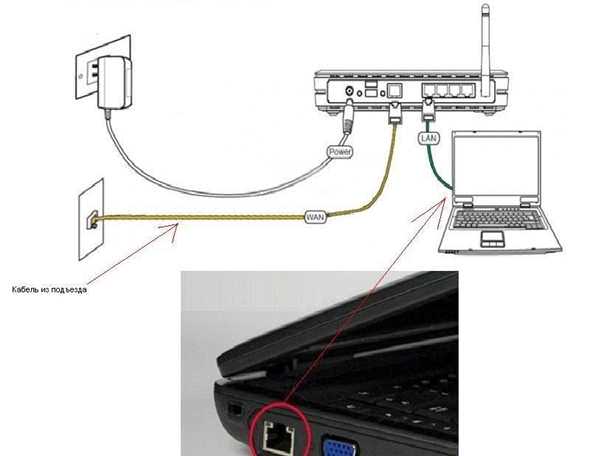
Порти підключення роутера до мережі, інтернет-кабелю і ноутбука
У браузерною рядку введіть IP-адресу пристрою. В нашому випадку він стандартний — 192.168.1.1. Пропишіть ім’я користувача і пароль. У базовому варіанті вони будуть однаковими: admin admin.

Авторизація для входу в Майстер налаштування роутера
Натиснувши кнопку «Вхід» при першому використанні техніки, ви побачите відкрився Майстер налаштування. Він корисний для початківців користувачів, значно спростить розв’язування задачі. Тут достатньо натиснути кнопку «Далі». Програма спробує автоматично підібрати тип підключення. Якщо це не вдалося, зробіть це самі:
- для Beeline — L2TP;
- для Ростелеком і інших провайдерів такого типу – PPPoE.
Підтвердіть вибір.
Ви побачите вікно авторизації. Тут потрібно прописати дані, надані інтернет-провайдером. Уважно стежте за відповідністю найменування полів йдеться інформації. Натисніть на кнопку «Застосувати налаштування». Так ви потрапите на головну сторінку інтерфейсу роутера.
В ході виконання налаштування вам можуть запропонувати задати новий пароль для підвищення рівня безпеки. Це не обов’язкова процедура. Але, якщо ви вирішили змінити параметри входу, обов’язково запишіть їх, щоб не забути.
Важливо! Якщо ви, намагаючись підключити роутер, яким вже хтось користувався, бачите, що прописують дані не сприймаються або від вас вимагають додатковий пароль, виконайте скидання налаштувань.
Як це зробити, ви дізнаєтеся далі.
Повноцінна налаштування
Якщо у вас немає Майстра установки, доведеться виконати всі дії самостійно. Просто дотримуйтесь покрокової інструкції та зможете швидко впоратися з вашою задачею.
Виберіть російську мову в випадаючому вікні у верхньому правому куті. Найчастіше за замовчуванням встановлена англійська.

Зміна встановленого за замовчуванням мови на російську
Далі ви зможете ввести налаштування залежно від провайдера, чиїми послугами користуєтеся, вибравши відповідний порт. Найбільш популярними постачальниками послуг стали:
- Ростелеком;
- Дом.ги;
- TTK;
- Beeline.
Для перших трьох найменувань налаштування будуть однаковими. В розділі з додатковими налаштуваннями виберіть WAN.

Налаштування Інтернет-з’єднання
Розгляньте обидва можливі варіанти і виберіть підходящий.
| Beeline: | Ростелеком: |
| Тип підключення – L2TP | Порт — PPPoE |
| Вкажіть порт – куди підключений пристрій | IPTV STB – виберіть порт, до якого приєднано пристрій STB |
| UPnP – активуйте | UPnP – підтвердіть включення |
| Автоматичне отримання WAN – активуйте | Підтвердіть автоматичне отримання IP-адреси |
| Автономний DNS-сервер – підключіть | DNS-сервер – підключіть автономне отримання |
| Логін – номер вашого мобільного телефону. Пароль надається постачальником послуг. | Логін – пропишіть інформацію, надану провайдером. Вона зазначена в спеціальній картці або договір про отримання послуг |
| Сервер L2TP – tp.internet.beeline.ru | Пароль – він вказаний в документах, отриманих у провайдера |
Інші налаштування залиште незмінними. Натисніть кнопку «Застосувати».
Як відкрити порт
У підрозділі з додатковими налаштуваннями виберіть WAN. Перейдіть на вкладку віртуального сервера.
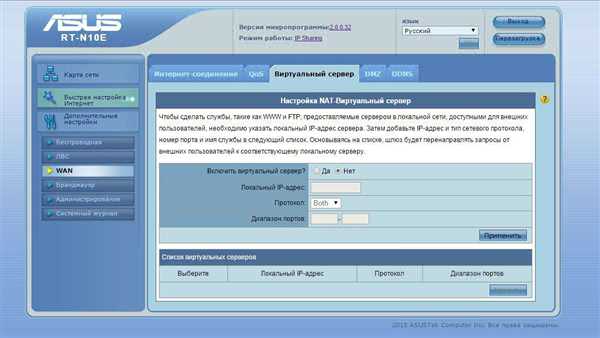
Налаштування віртуального сервера
Тепер задайте наступні параметри:
- поставте «Так» навпроти пропозиції активувати віртуальний сервер;
- заповнюючи рядок з ім’ям служби, вкажіть назву програми або програми, для яких ви відкриваєте порт;
- у полі «Діапазон портів» впишіть той, що ви відкриваєте для додатка;
- у рядку з IP-адресою прописуємо відомості, які відносяться до потрібного комп’ютера;
- підтвердіть налаштування.
Дотримуючись покрокової інструкції, ви все зробите правильно. Налаштування забере кілька хвилин часу.
Налаштовуємо Wi-Fi
Перейдіть в розділ з додатковими налаштуваннями і виберіть бездротову мережу. Всі налаштування вводите у вкладці «Загальні». Вам потрібно задати такі дані:
- задайте SSID – це ім’я мережі. Воно може бути будь-яким, ви обираєте самостійно;
- відхилить пропозицію приховати найменування мережі;
- у рядку режиму бездротової локальної мережі, виберіть Auto;
- задайте ширину каналу – 20MHz;
- у рядках «Канал» і «Розширений канал» встановіть «Auto»;
- встановіть метод перевірки — WPA2-Personal;
- у полі «ключ WPA» вкажіть пароль від Wi-Fi. Він повинен бути більше 8 символів, може включати букви і цифри.
Коли налаштування завершено, натисніть «Застосувати».
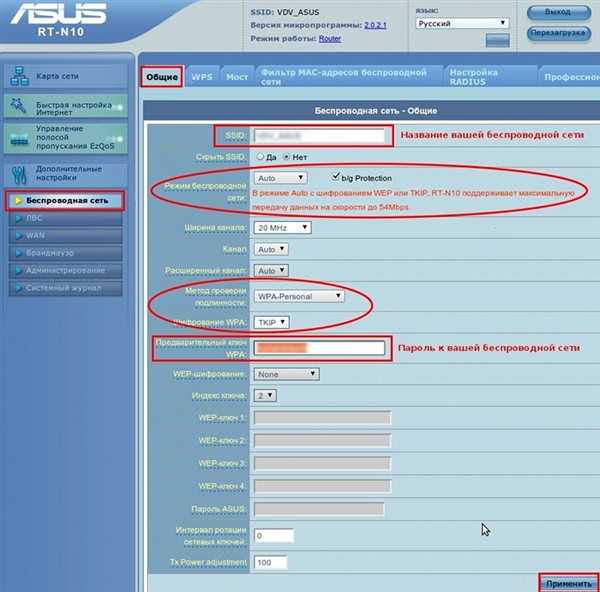
Налаштування бездротової мережі Wi-Fi
Як скинути налаштування роутера
Скидання налаштувань – крайня міра, яку слід застосовувати при серйозних збоях в мережі або її злом. Якщо цього не виконати, ви не зможете підключитися до особистого кабінету. Роутер повинен бути підключений до мережі живлення. Подивіться на задню панель. Тут розташовується внутрішня кнопка.

Кнопка для скидання налаштувань роутера
Для більшої безпеки вона зроблена так, щоб можна було уникнути випадкового натискання. Щоб виконати скидання налаштувань, вам знадобиться тонкий і довгий предмет. Можна використовувати зубочистку або стрижень від ручки. Натисніть і потримайте її в такому положенні 15 секунд. Коли кнопка WPS почне блимати, відпустіть кнопку скидання і почекайте декілька хвилин до обнулення налаштувань. Далі залишиться з нуля налаштувати всі необхідні параметри.
Важливо! Скидання налаштувань роутера виконується в крайніх випадках. Спочатку переконайтеся у відсутності механічних несправностей, зміни налаштувань в мережі.